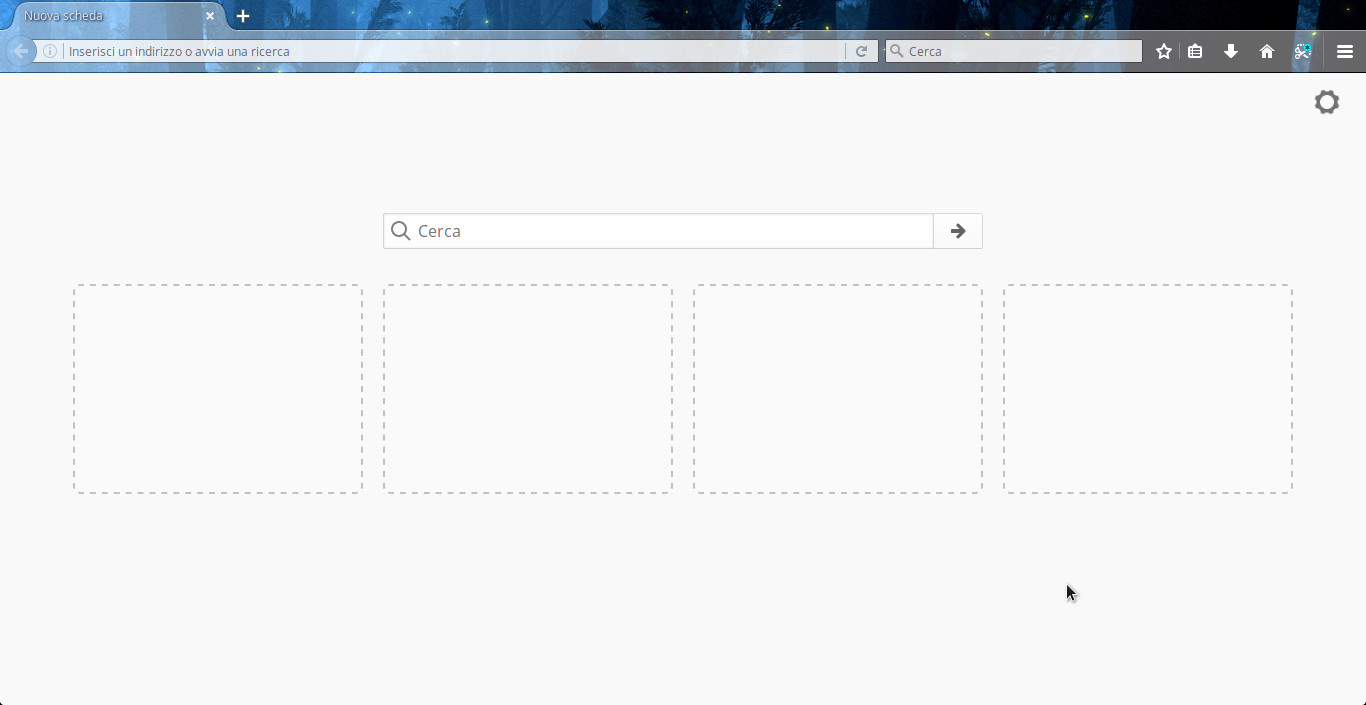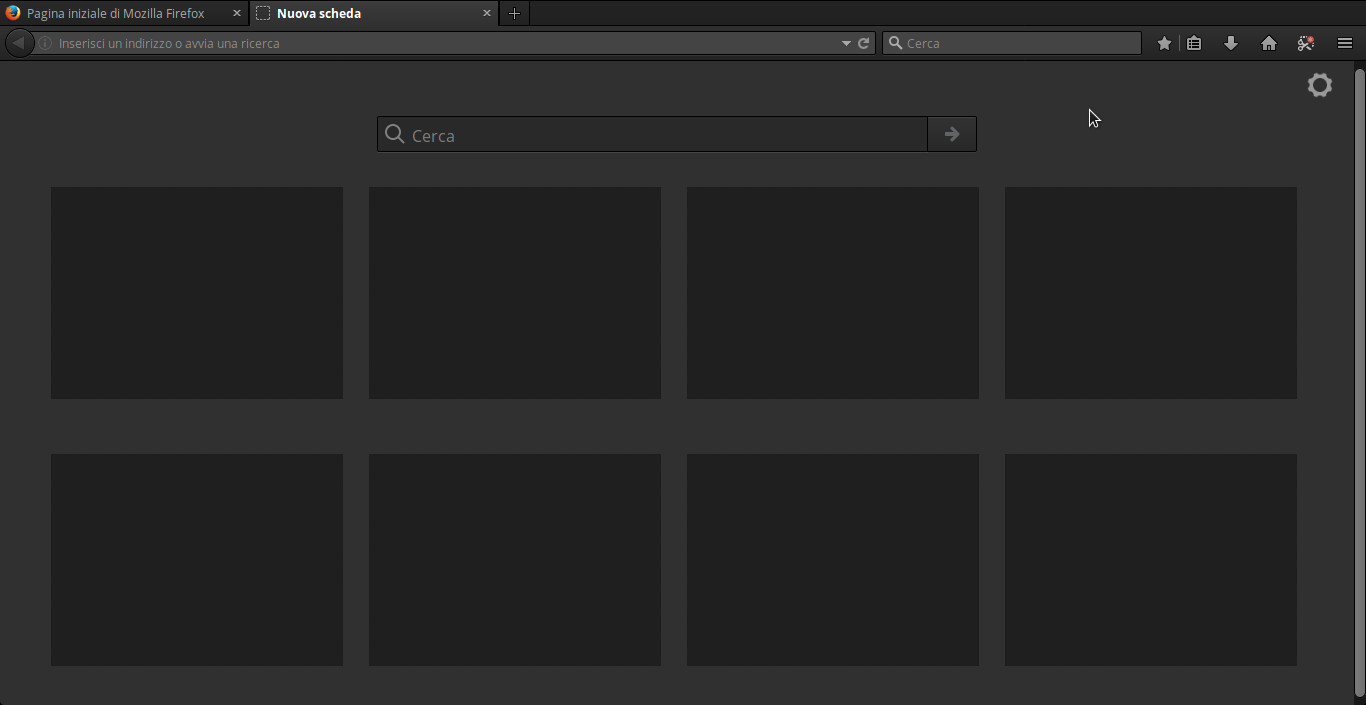Cambiare il tema di Firefox è un’operazione molto semplice, in questo articolo ti illustrerò i passaggi da eseguire.
Che cosa sono i temi?
I temi sono componenti aggiuntivi per Firefox in grado di cambiare l’aspetto del browser, fino a farlo sembrare un programma completamente diverso.
Grazie ad un tema è possibile modificare il colore di sfondo, le icone dei pulsanti e molto altro.
Su Firefox i temi si dividono in due tipologie:
Installazione dei temi
- Fai clic sul pulsante Apri menu
 e, successivamente, su Componenti aggiuntivi.
e, successivamente, su Componenti aggiuntivi.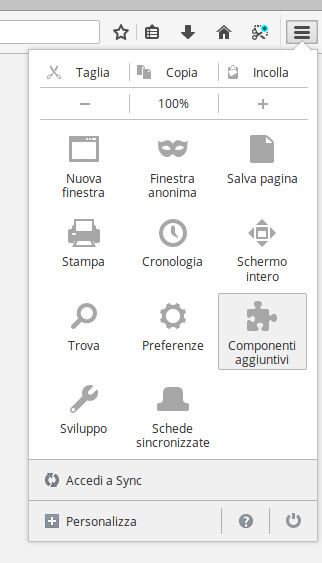
- Nella scheda di gestione dei componenti aggiuntivi, seleziona il pannello Esplora dal menu sulla sinistra.
- Scorri la pagina in basso fino a trovare il pulsante Scopri altri componenti aggiuntivi.
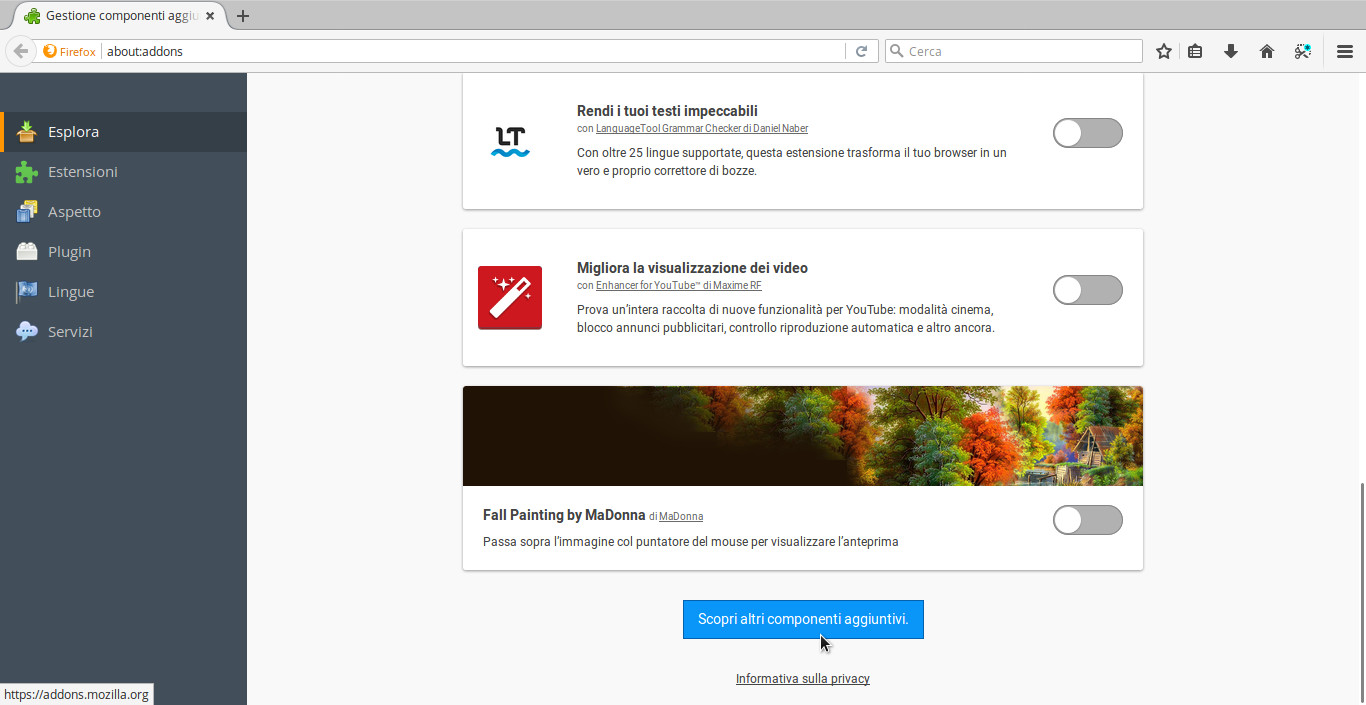
- Fai clic su Scopri altri componenti aggiuntivi per accedere alla pagina Firefox Add-ons, da qui fai clic su Temi in alto a sinistra.
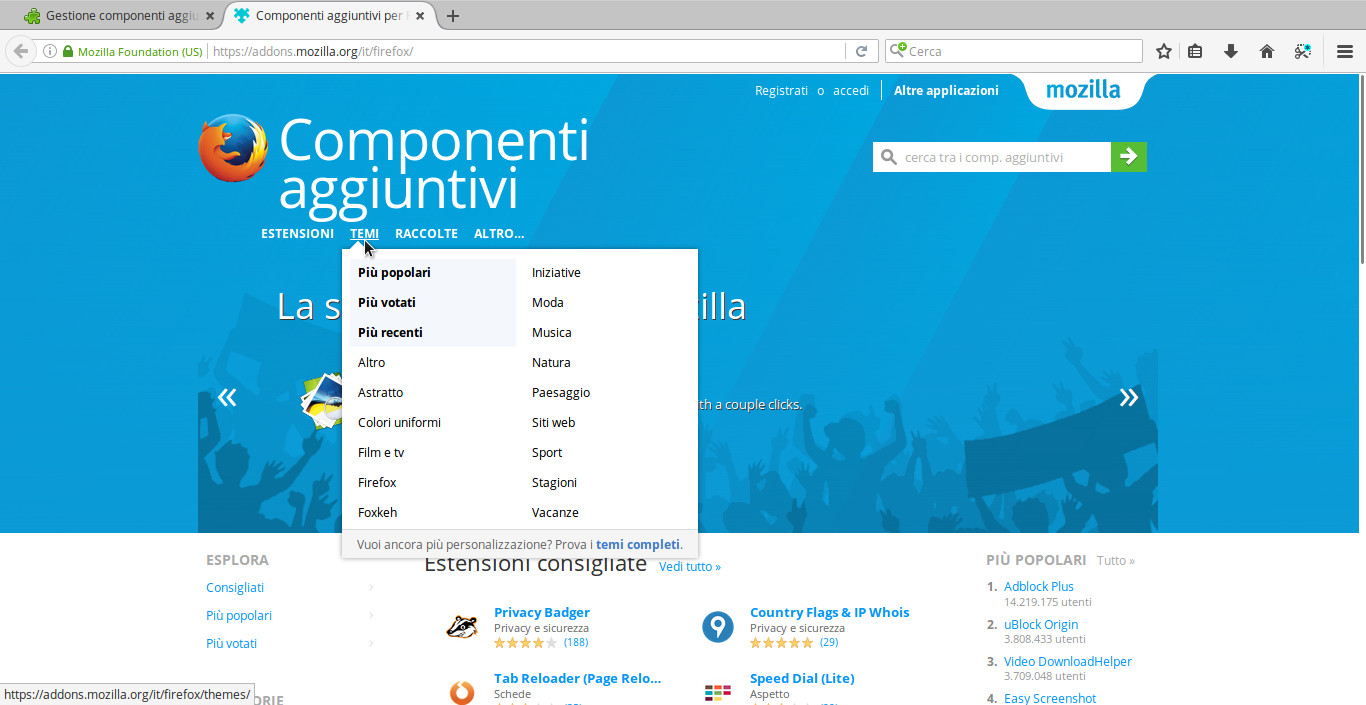
- Adesso ti sarà possibile scegliere tra numerosi temi. Puoi utilizzare la barra di ricerca o puoi applicare dei filtri sui temi.
- Per visualizzare come sarà l’aspetto del tema, prima di procedere all’installazione, è sufficiente passarci sopra con il puntatore del mouse.
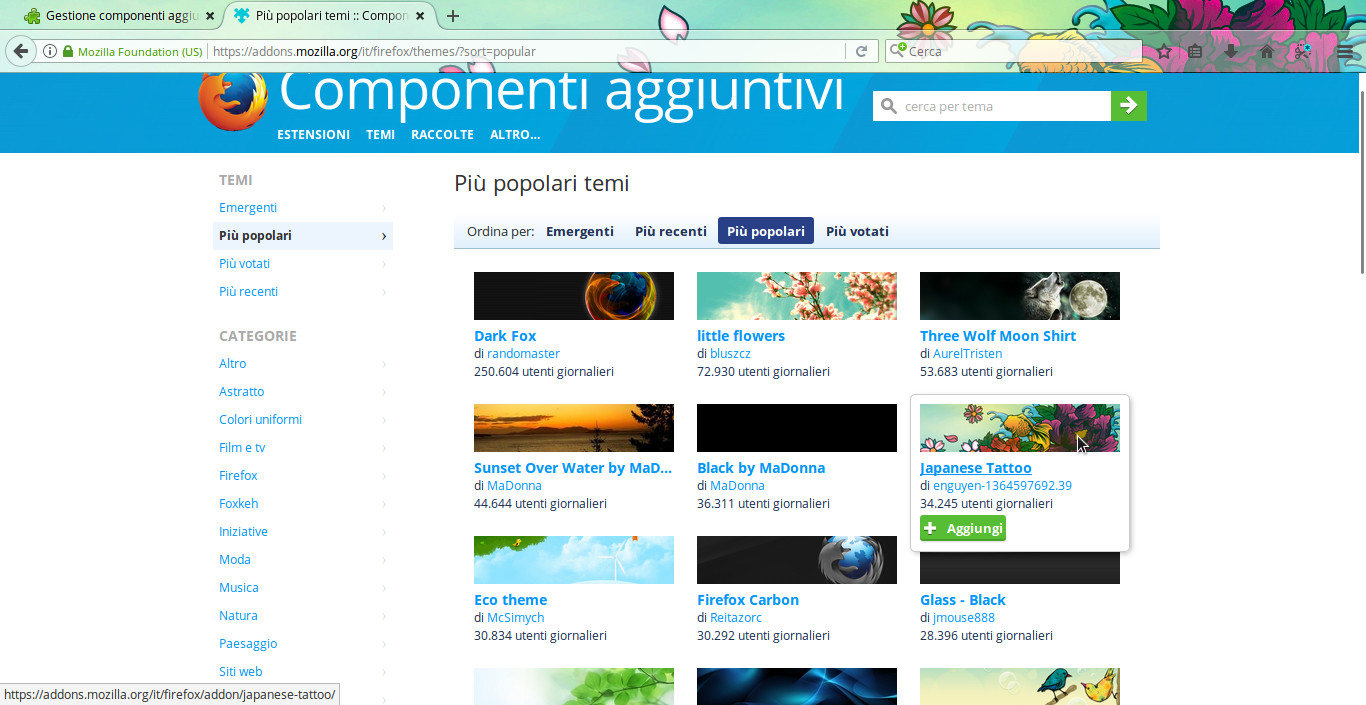
- Facendo clic su un tema visualizzerai una pagina con maggiori informazioni sul tema stesso.
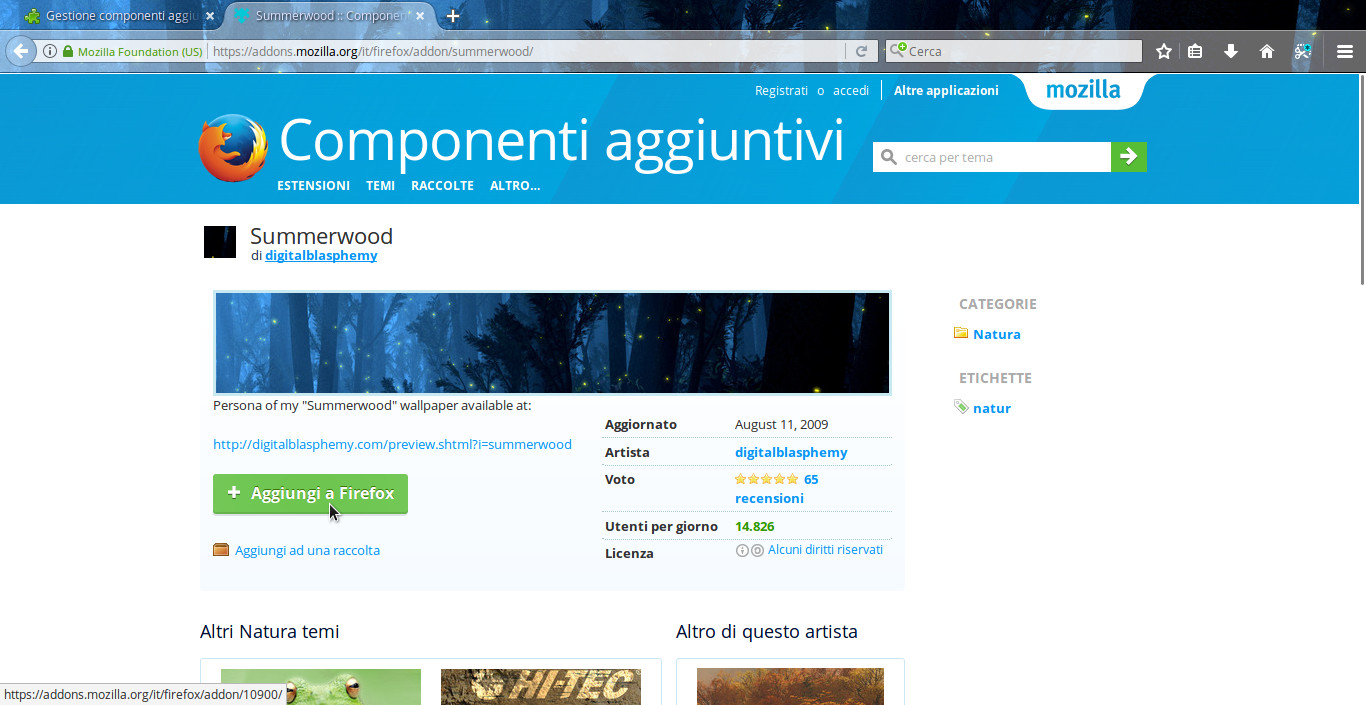
- Per visualizzare come sarà l’aspetto del tema, prima di procedere all’installazione, è sufficiente passarci sopra con il puntatore del mouse.
- Una volta che avrai scelto il tuo tema preferito ti sarà sufficiente fare clic su aggiungi. Verrà immediatamente eseguita l’installazione e l’attivazione dell’add-on.
- Se richiesto, fai clic su Riavvia adesso. Non temere per le tue schede aperte, saranno ripristinate dopo il riavvio.
Gestire i temi
Come passare ad un tema diverso
Se hai installato diversi temi:
- Torna su Componenti aggiuntivi come spiegato precedentemente.
- Nella scheda di gestione dei componenti aggiuntivi, seleziona il pannello Aspetto dal menu sulla sinistra.
- Seleziona uno dei temi in elenco.
- Fare clic sul pulsante Attiva per passare al tema selezionato.
- Come detto in precedenza, qualora fosse necessario, fai clic su Riavvia adesso. Anche in questo caso le schede attualmente aperte verranno ripristinate dopo il riavvio.
Disattivare un tema
Vuoi disattivare un tema senza rimuoverlo completamente? La disattivazione di un tema renderà il componente inattivo senza rimuoverlo:
- Sempre su Componenti aggiuntivi seleziona ancora una volta il pannello Aspetto.
- Seleziona il tema che desideri disattivare e fai clic sul pulsante Disattiva.
- Ancora una volta potrebbe essere necessario riavviare il browser.
Rimuovere un tema
Sei stanco del tuo tema e hai intenzione di rimuoverlo completamente? Ecco come fare:
- Torna sul pannello Aspetto della finestra Componenti aggiuntivi.
- Seleziona il tema che desideri rimuovere e fai clic sul pulsante Rimuovi.
- Riavvia il browser se richiesto.
Questo è tutto quello che devi sapere per cambiare il tema di Firefox.
Ti interessa come cambiare il tema di Google Chrome? fai clic qui.